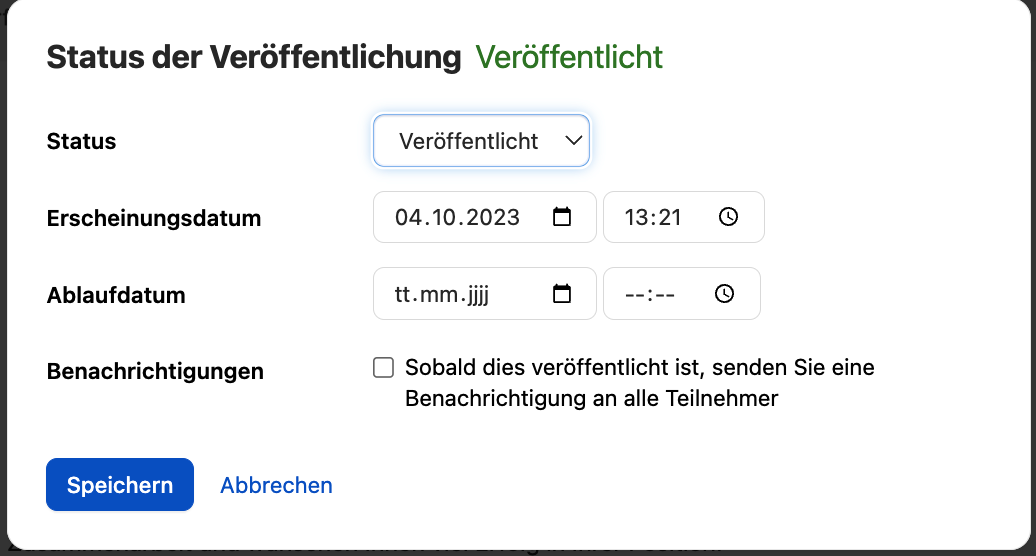Fellow Intranet ermöglicht Ihnen die einfache Erstellung und Verwaltung von Seiten in Ihren Spaces, die Ihnen helfen, Inhalte zu organisieren und Ihren Mitgliedern wertvolle Informationen zur Verfügung zu stellen.
Aktivieren oder Deaktivieren des Hinzufügens von Seiten
Die Möglichkeit, Seite hinzuzufügen, kann in jedem Space ein- oder ausgeschaltet werden.
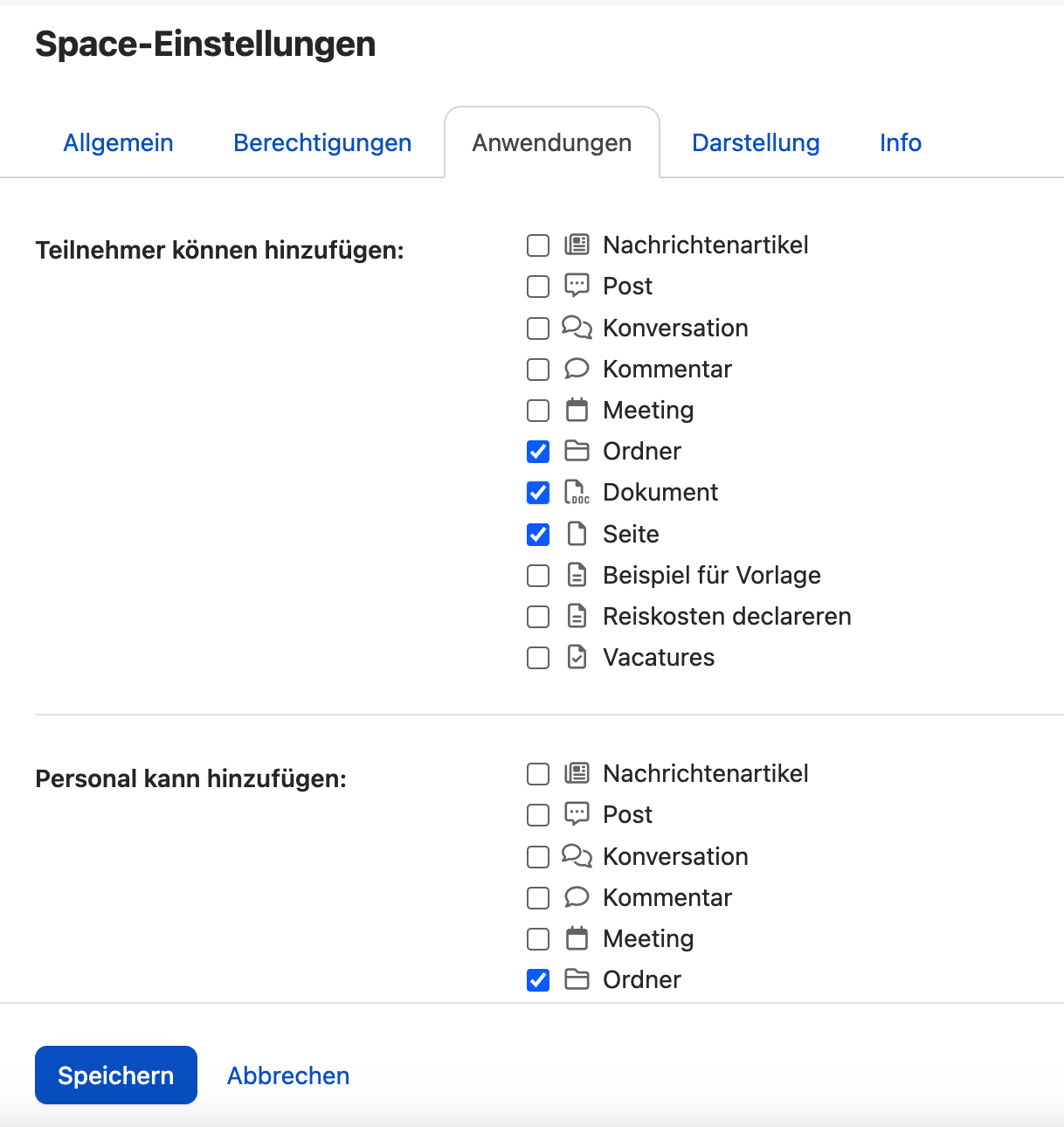
Seite erstellen
Es gibt zwei Möglichkeiten, eine Seite zu Fellow Intranet hinzuzufügen:
- Klicken Sie auf das + Zeichen am oberen Rand der Seite.
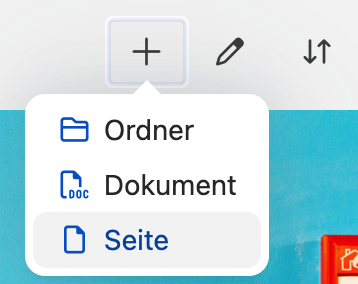
2. Fügen Sie die Seite direkt über die Bibliothek hinzu.
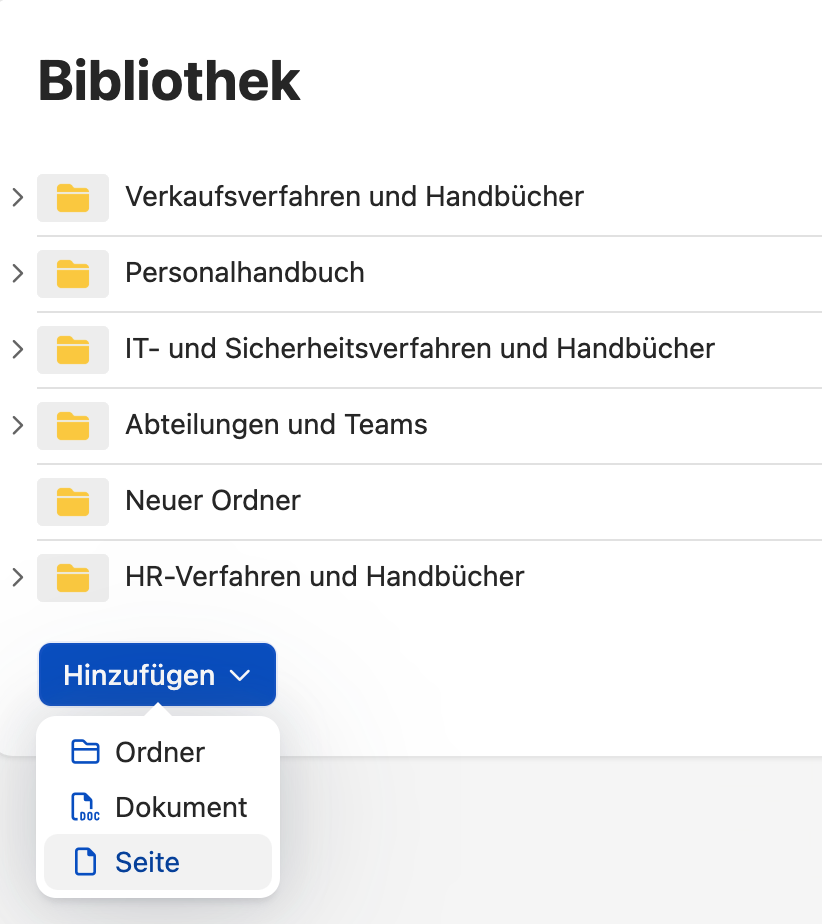
Sobald Sie sich für eine Methode entschieden haben, können Sie den Titel der Seite festlegen und entscheiden, in welchem Ordner die Seite zur besseren Organisation innerhalb des Spaces abgelegt werden soll.
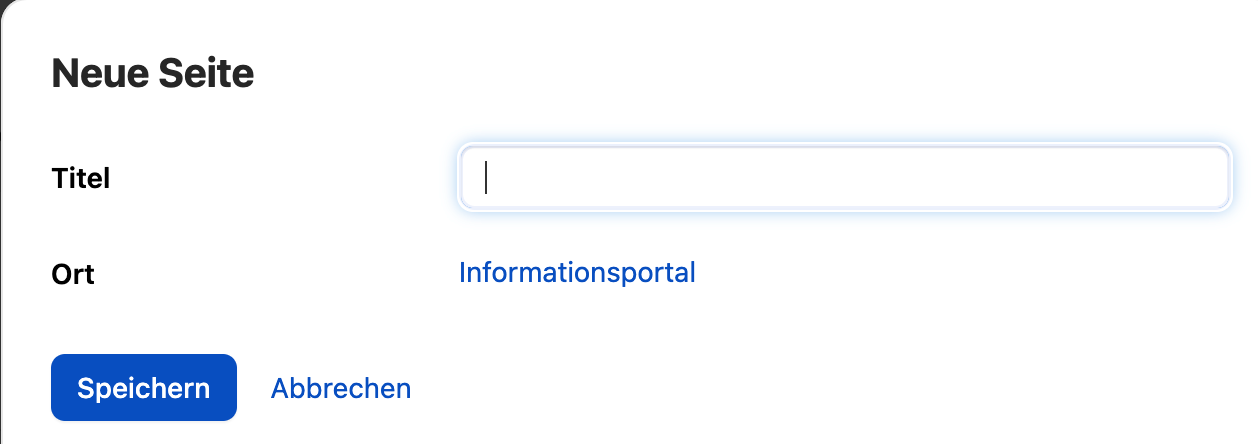
Anpassen Ihres Seiteninhalts
Fellow Intranet-Seiten sind flexibel und können eine Vielzahl von Inhaltstypen enthalten, z. B:
- Text: Bereitstellung von schriftlichen Inhalten, Anweisungen oder Informationen.
- Bilder: Laden Sie Bilder hoch und zeigen Sie sie an, um Ihre Seite ansprechender zu gestalten.
- Videos: Betten Sie Videoinhalte ein, um Anleitungen, Präsentationen oder Medien zu zeigen.
- Eingebettete Inhalte: Fügen Sie externe Medien oder Inhalte von anderen Plattformen hinzu.
- Fragen: Fügen Sie interaktive Fragen hinzu, um mit Mitgliedern in Kontakt zu treten oder Feedback einzuholen.
Mithilfe dieser Inhaltstypen können Sie dynamische und informative Seiten erstellen, die die Kommunikation und Zusammenarbeit in Ihrem Space fördern.
Hinzufügen von Inhalten zu einer Seite
Um den Inhalt einer Seite zu bearbeiten, klicken Sie auf das Stift-Symbol, wodurch Sie in den Bearbeitungsmodus gelangen.
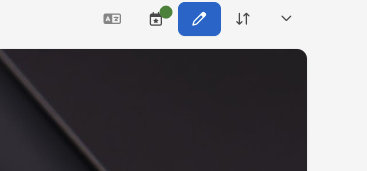
Eine Seite kann mit einer Reihe von Inhaltsblöcken gestaltet werden. Neue Inhalte können an der gewünschten Stelle hinzugefügt werden. Über oder unter bestehenden Blöcken haben Sie die Möglichkeit, einen zusätzlichen Inhaltsblock hinzuzufügen.
Eine Seitenüberschrift erstellen
Um eine attraktive Seitenüberschrift zu erstellen, drücken Sie auf die Einstellungen des Titel-Widgets. Im folgenden Overlay haben Sie die Möglichkeit, den Stil der Seitenüberschrift zu bestimmen.
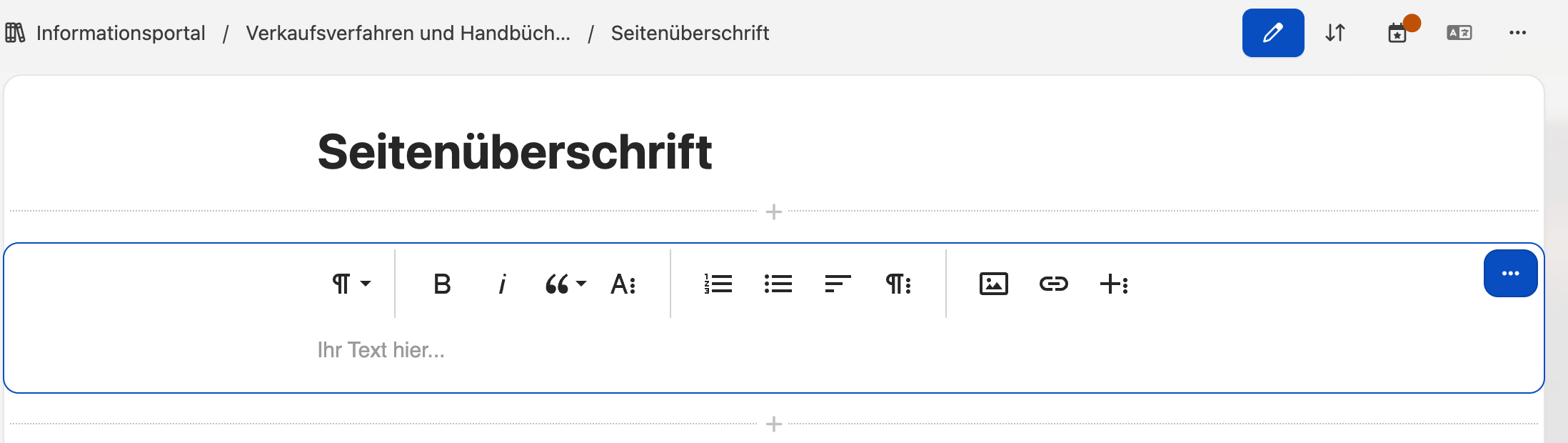
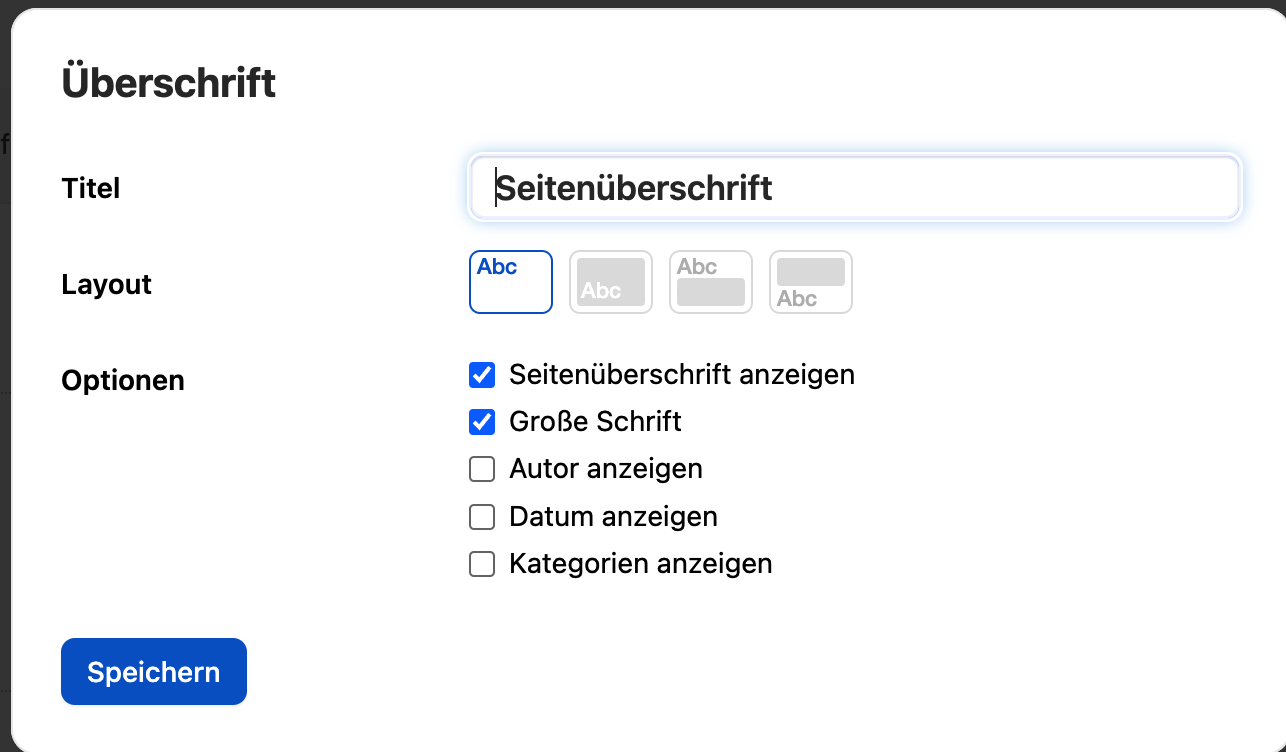
Neben einem einfachen Titel können Sie auch ein Titelbild mit Titel, Autor und Veröffentlichungsdatum innerhalb oder außerhalb des Bildes hinzufügen.
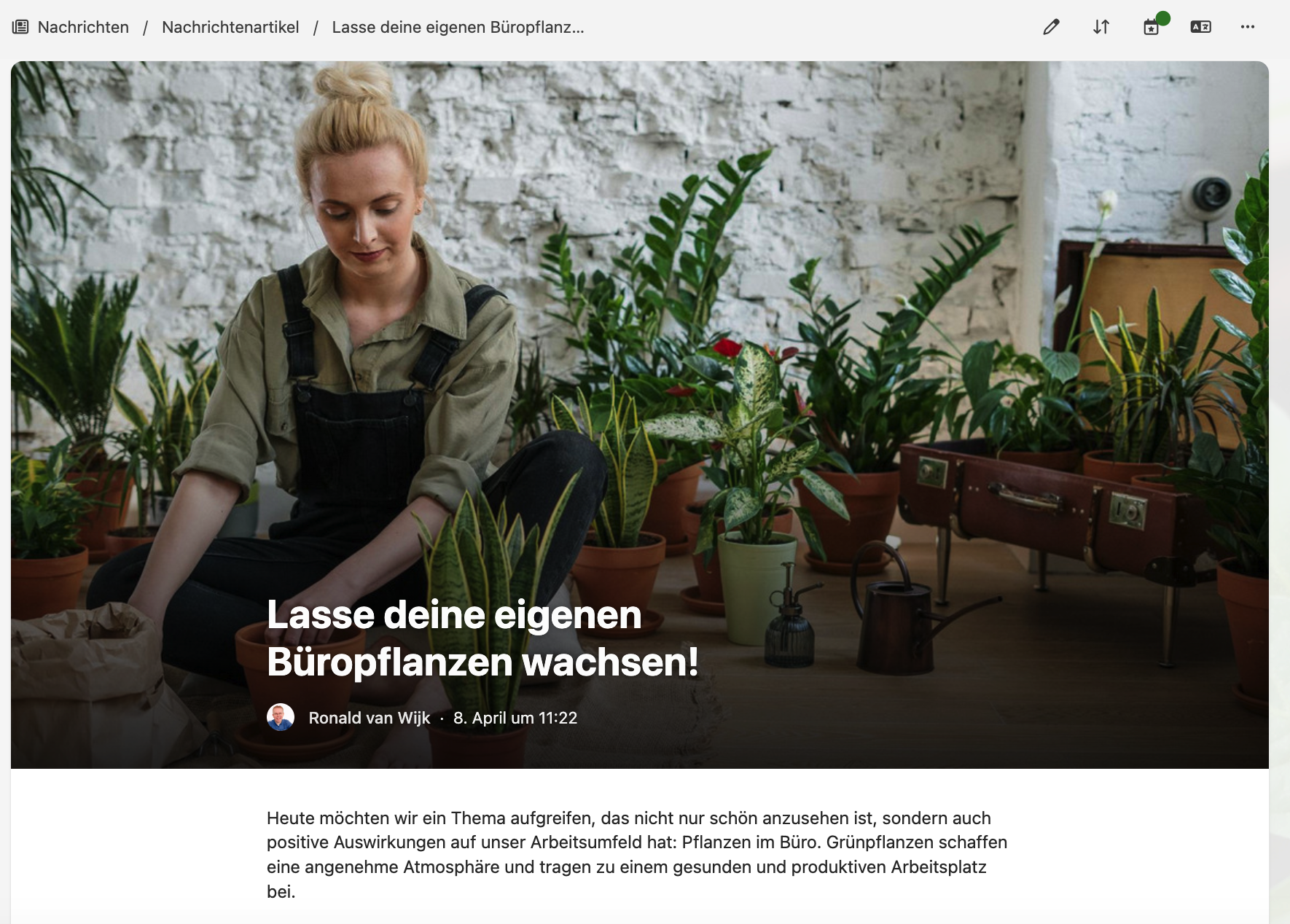
Hinzufügen von Inhalt
Das Hinzufügen eines zusätzlichen Inhaltsblocks erfolgt durch Klicken auf "+".
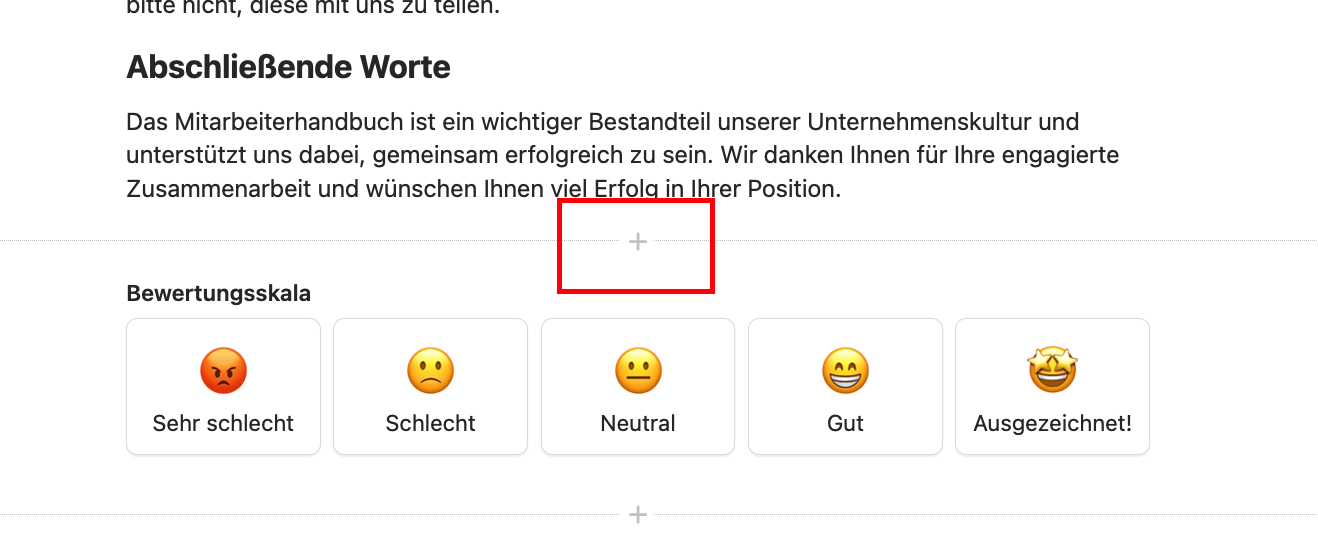
Wenn Sie auf das "+"-Symbol klicken, haben Sie die Möglichkeit, zwischen verschiedenen Inhaltsblöcken zu wählen.

Wenn Sie an einer Seite in Fellow Intranet arbeiten, stehen Ihnen mehrere Optionen zur Verfügung, die Ihnen bei der Verwaltung und Organisation Ihrer Inhalte helfen:

- Bearbeiten Sie die Seite: Klicken Sie auf das Stiftsymbol, um Änderungen vorzunehmen oder den Seiteninhalt zu aktualisieren.
- Inhaltsblöcke neu anordnen: Verwenden Sie das Pfeilsymbol, um Inhaltsblöcke in einer anderen Reihenfolge zu sortieren und neu zu positionieren.
- Veröffentlichungsstatus ändern: Verwalten Sie die Sichtbarkeit der Seite, indem Sie das rote oder grüne Kalendersymbol verwenden, um die Seite zu planen, zu veröffentlichen oder die Veröffentlichung aufzuheben.
- Übersetzen: Übersetzen Sie die Seite mit Hilfe der Übersetzungsschaltfläche, um mehrsprachige Unterstützung zu bieten.
- Seiteneinstellungen: Greifen Sie auf zusätzliche Einstellungen zu, um die Seite anzupassen, z. B. Layout, Berechtigungen und mehr.
Diese Optionen bieten Flexibilität und Kontrolle und stellen sicher, dass Ihre Seiten gut gestaltet und aktuell sind.
Status der Veröffentlichung
In Fellow Intranet bietet die Veröffentlichungsstatus-Funktion Flexibilität, um zu steuern, wann und wie Ihre Seite für Mitglieder sichtbar wird. Hier sind die wichtigsten Optionen:
- Entwurfsmodus: Behalten Sie die Seite im Entwurfsmodus, während Sie daran arbeiten. Dies stellt sicher, dass sie privat bleibt, bis sie veröffentlicht werden kann.
- Veröffentlichen: Sobald Ihre Seite fertig ist, können Sie sie sofort veröffentlichen, um sie für alle Mitglieder des Bereichs sichtbar zu machen.
- Geplante Veröffentlichung: Legen Sie ein bestimmtes Datum und eine Uhrzeit fest, zu der die Seite automatisch veröffentlicht werden soll - ideal für zeitkritische Inhalte.
- Ablaufdatum: Sie können auch ein Ablaufdatum festlegen, nach dem die Seite für die Mitglieder nicht mehr sichtbar ist. Der Autor der Seite und die Bereichsmanager haben jedoch weiterhin Zugriff auf die Seite.
Außerdem gibt es die Möglichkeit, Benachrichtigungen an die Mitglieder des Bereichs zu senden, wenn die Seite veröffentlicht wird. Achten Sie darauf, die Benutzer nicht zu sehr zu benachrichtigen, da zu viele Benachrichtigungen dazu führen können, dass sie die Benachrichtigungen ganz abschalten.